altiumdesigner(DXP)简单培训教程
- 格式:pptx
- 大小:2.45 MB
- 文档页数:40
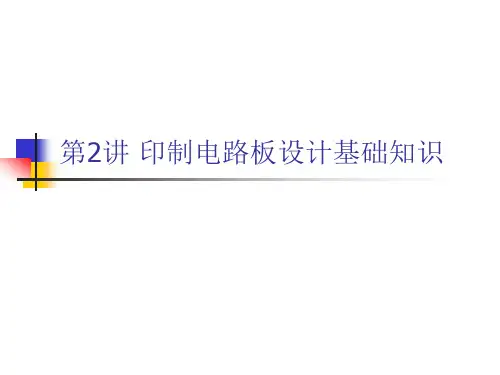
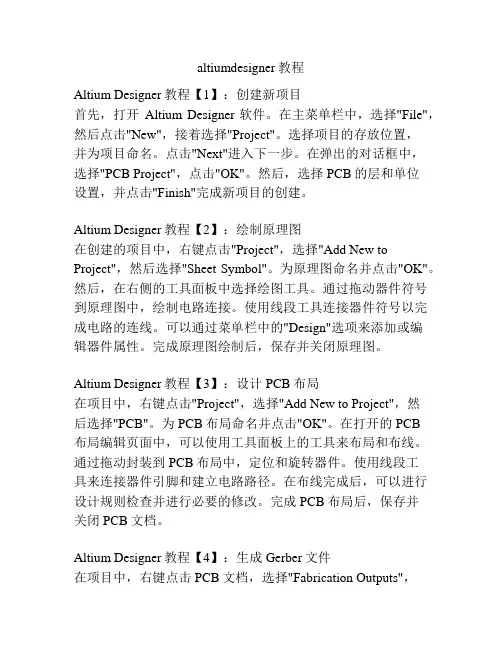
altiumdesigner教程Altium Designer教程【1】:创建新项目首先,打开Altium Designer软件。
在主菜单栏中,选择"File",然后点击"New",接着选择"Project"。
选择项目的存放位置,并为项目命名。
点击"Next"进入下一步。
在弹出的对话框中,选择"PCB Project",点击"OK"。
然后,选择PCB的层和单位设置,并点击"Finish"完成新项目的创建。
Altium Designer教程【2】:绘制原理图在创建的项目中,右键点击"Project",选择"Add New to Project",然后选择"Sheet Symbol"。
为原理图命名并点击"OK"。
然后,在右侧的工具面板中选择绘图工具。
通过拖动器件符号到原理图中,绘制电路连接。
使用线段工具连接器件符号以完成电路的连线。
可以通过菜单栏中的"Design"选项来添加或编辑器件属性。
完成原理图绘制后,保存并关闭原理图。
Altium Designer教程【3】:设计PCB布局在项目中,右键点击"Project",选择"Add New to Project",然后选择"PCB"。
为PCB布局命名并点击"OK"。
在打开的PCB布局编辑页面中,可以使用工具面板上的工具来布局和布线。
通过拖动封装到PCB布局中,定位和旋转器件。
使用线段工具来连接器件引脚和建立电路路径。
在布线完成后,可以进行设计规则检查并进行必要的修改。
完成PCB布局后,保存并关闭PCB文档。
Altium Designer教程【4】:生成Gerber文件在项目中,右键点击PCB文档,选择"Fabrication Outputs",然后点击"Gerber Files"。

Altium Designer 20使用教程Altium Designer是原Protel软件开发商Altium公司推出的一体化的电子产品开发系统,主要运行在Windows操作系统。
Altium Designer通过把原理图绘制编辑、印制电路板图(PCB)设计、拓扑逻辑自动布线、信号完整性分析和设计输出等技术的完美融合,为设计者提供了全新的设计解决方案,使设计者可以轻松进行电子线路系统设计。
熟练使用Altium Designer,使电子线路系统设计的质量和效率大大提高。
Altium Designer有很多版本,以下是以Altium Designer 20(简称AD20)为例进行阐述。
1 电子线路系统原理图设计绘制电子线路系统原理图和设计PCB图时,常用的文件类型有四种。
在SchDoc类型上绘制元器件原理图,在SchLib类型中添加或绘制在AD20自带原理图库中找不到的元器件,在PcbDoc类型中设计元器件印制电路板图(PCB),在PcbLib类型中添加或绘制自制的元器件封装。
熟练掌握这四种类型文件的使用方法后,要想进一步设计出高质量的电路板,就需要勤学多练,积累大量电子线路系统设计知识和经验,掌握布线、布板、信号完整性等方面的知识和技巧。
以图1所示的正弦波发生器电路为例,介绍电子线路系统原理图的设计方法。
图1 正弦波发生器电路1)创建工程项目打开AD20软件,在菜单栏点击“文件”,选择下拉列表中的“新的…”选项,然后选择下拉列表中的“项目”选项,弹出界面如图2所示。
输入项目文件名,选择存储路径后点击“Create”,就创建了一个新的工程项目文件。
图2 选择工程项目路径2) 创建原理图文件在菜单栏点击“文件”,选择下拉列表中的“新的…”选项,然后选择下拉列表中的“原理图”选项,创建原理图文件并保存,如图3所示。
图3 创建原理图文件3) 绘制原理图(1)元器件放置①大多数常见的元器件可以在AD20自带的元器件库中找到,比如电阻、电容、光耦等,点击工具条中的元器件图标或在菜单栏点击“放置”,选择下拉列表中的“器件(P)…”选项,然后在弹出元器件库列表中找到需要的元器件,如图4所示,向右滑动可以查看元器件的其它信息。
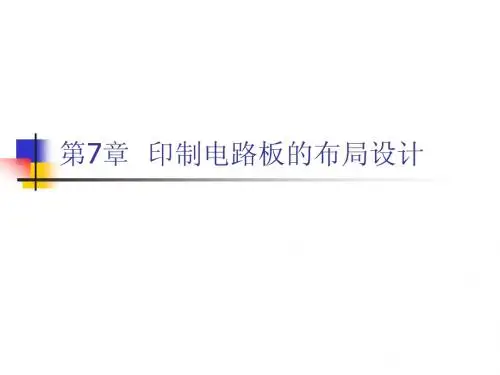
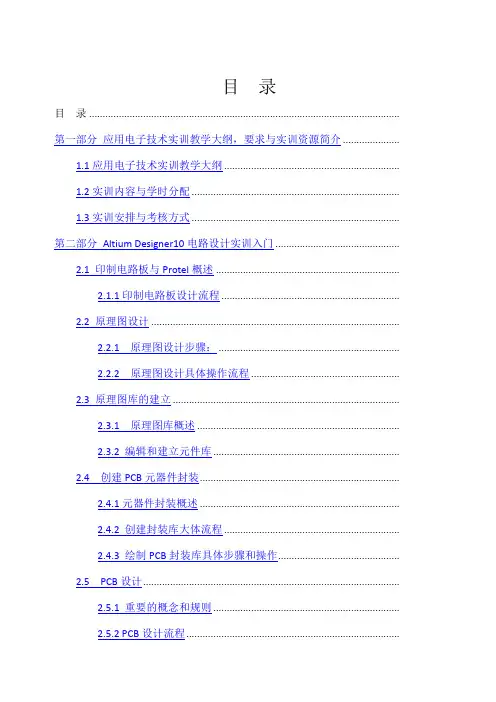
目录目录 ................................................................................................................... 第一部分应用电子技术实训教学大纲,要求与实训资源简介 .....................1.1应用电子技术实训教学大纲 .................................................................1.2实训内容与学时分配 .............................................................................1.3实训安排与考核方式 ............................................................................. 第二部分Altium Designer10电路设计实训入门 ..............................................2.1 印制电路板与Protel概述 ....................................................................2.1.1印制电路板设计流程 ..................................................................2.2 原理图设计 ............................................................................................2.2.1 原理图设计步骤: ...................................................................2.2.2 原理图设计具体操作流程 .......................................................2.3 原理图库的建立 ....................................................................................2.3.1 原理图库概述 ...........................................................................2.3.2 编辑和建立元件库 .....................................................................2.4 创建PCB元器件封装..........................................................................2.4.1元器件封装概述 ..........................................................................2.4.2 创建封装库大体流程 .................................................................2.4.3 绘制PCB封装库具体步骤和操作.............................................2.5 PCB设计...............................................................................................2.5.1 重要的概念和规则 .....................................................................2.5.2 PCB设计流程...............................................................................2.5.3详细设计步骤和操作 ..................................................................2.6 实训项目 ................................................................................................2.6.1 任务分析 .....................................................................................2.6.2 任务实施 ..................................................................................... 第三部分PCB板基础知识、布局原则、布线技巧、设计规则......................3.1 PCB板基础知识......................................................................................3.2 PCB板布局原则......................................................................................3.3 PCB板布线原则......................................................................................3.4 Alitum Designer的PCB板布线规则...................................................... 第四部分自制电路板实训入门 .........................................................................4.1 自制电路板最常用方法及工具介绍 ..................................................4.2 描绘法自制电路板 ................................................................................4.3感光板法制作电路板(图解说明全过程)...............................................4.4 热转印法制作电路板 ............................................................................4.5丝网印法制作电路板(图解说明全过程)...............................................4.6 感光干膜法制作电路板 ........................................................................ 第五部分PCB线路板雕刻机系统实训入门......................................................5.1 PCB线路板雕刻机概述 .......................................................................5.2 雕刻机的使用 ......................................................................................5.2.1 如何生成加工文件 .....................................................................5.2.2 硬件使用说明 ...........................................................................5.2.3 软件使用功能介绍 .....................................................................5.3 线路板制作操作步骤 .......................................................................... 第六部分电路板抄板入门 ...................................................................................6.1 PCB抄板 ..................................................................................................6.1.1概述 ..............................................................................................6.1.2抄板步骤 ......................................................................................6.2 BOM清单的制作 ....................................................................................6.3 PCB反推原理图...................................................................................... 第七部分实训项目 .............................................................................................实训一PCB焊接技术 ................................................................................实训二AD绘制原理图 ...............................................................................实训三AD绘制PCB图 ...............................................................................实训四刀刻法(描绘法)制作PCB板.....................................................实训五热转印法印制PCB板.....................................................................实训六雕刻机印制PCB板.........................................................................实训七产品装配与调试 .............................................................................实训八PCB抄板..........................................................................................实训九PCB抄板——反推原理图..............................................................实训十原理图与PCB的相互推演练习.....................................................实训十一电子产品实训总结汇报 ............................................................. 第八部分实训电路模块库 .................................................................................8.1 单片机电路模块 ....................................................................................1.AT89S5X单片机模块 .........................................................................3.STM32F103单片机模块 ....................................................................4. EPM240可编程数字逻辑模块.........................................................8.2 传感器电路模块 ....................................................................................1. 温湿度传感器模块 ..........................................................................2. 火焰烟雾传感器模块 ......................................................................3. 光敏传感器模块 ..............................................................................4. 人体红外传感器模块 ......................................................................5. 震动传感器模块 ..............................................................................6. 超声波测距传感器模块 ..................................................................7. RFID刷卡模块...................................................................................8. 三轴加速度、三轴角速度、三轴磁阻传感器模块 ......................9. 空气质量传感器模块 ......................................................................10. 声音传感器模块 ............................................................................11. 电流传感器模块 ............................................................................12. 霍尔传感器模块 ............................................................................13. 颜色传感器模块 ............................................................................8.3 信号采集处理模块 ................................................................................1. 高速AD采集模块 ...........................................................................2. 高速DA转换模块............................................................................8.4 通信接口模块 ........................................................................................1. RS232串口模块 ................................................................................3. USB接口模块....................................................................................4. CAN总线模块 ...................................................................................5. NRF24L01无线通信模块..................................................................6. 蓝牙通信模块 ..................................................................................7. WIFI通信模块...................................................................................8. ZIGBEE模块.......................................................................................9. GSM/GPRS通信模块 ........................................................................8.5 执行器件模块 ........................................................................................1. 直流电机模块 ..................................................................................2. 步进电机模块 ..................................................................................3. 继电器控制模块 ..............................................................................8.6 人机交互接口模块 ................................................................................1. 键盘模块 ..........................................................................................2. 旋转编码开关模块 ..........................................................................3. 数码管模块 ......................................................................................4. 点阵液晶模块 ..................................................................................5. 流水灯与交通灯模块 ......................................................................8.7 其他模块 ................................................................................................1. 时钟与存储器模块 ..........................................................................第一部分应用电子技术实训教学大纲,要求与实训资源简介1.1应用电子技术实训教学大纲《应用电子技术实训》教学大纲课程名称:应用电子技术实训学分: 3课时:3周开课学期:第六学期适用专业:电子信息工程、电子信息科学与技术一、实习的性质、目的和任务“应用电子技术实训”是面向全院电子信息类专业开设的专业实践课程。
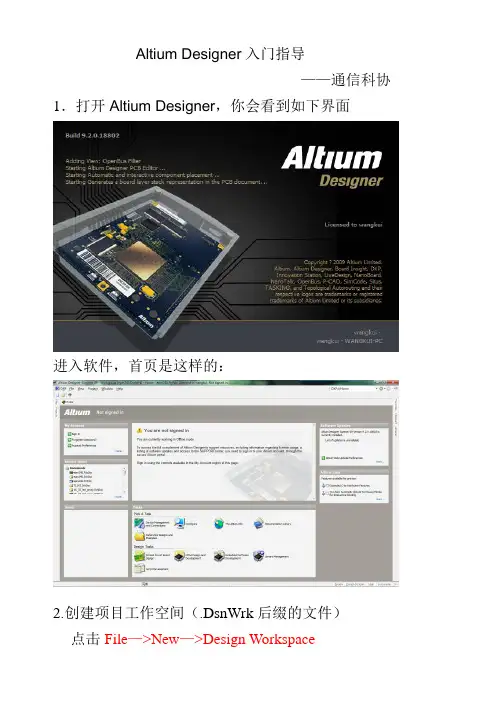
Altium Designer入门指导——通信科协1.打开Altium Designer,你会看到如下界面进入软件,首页是这样的:2.创建项目工作空间(.DsnWrk后缀的文件)点击File—>New—>Design Workspace2.创建项目工程(.PrjPCB后缀的文件)点击File—>New—>PCB你将会在界面的左侧看到:(2)在倒数第二行处用鼠标右键单击,接着左键单击保存工程为……(3)选择保存此工程的路径,并为此工程命名。
例如9018.PrjPCB。
(4)画原理图之前要先做元件库:原理图库及PCB库。
原理图库的制作:文件——新建——库——原理图库。
接下来你会看到这样一个界面:一般情况下,以界面中的十字光标的中心为基准,采用界面中的图标中的工具先进行元件框架的绘画。
接下来举一个画电阻的元件库的例子:然后画关键的部分:元器件的引脚。
找到中“放置引脚”这个图标(也可以通过快捷键pp)左键单击。
然后按下键盘上的tab键进行一些参数的修改。
(注:在Altium Designer中要修改某些参数都可以通过tab键)。
按下tab键后你会看到这样一个界面:对于初学者,这个框架里的参数,只需要考虑第一个和第二个:显示名称及指定者。
有时候也需注意长度这个参数。
在这里我们把前面说的两个参数分别改成1、1。
大家在修改的同时注意观察右边的图标有相应的变化。
“显示名称”是指这只引脚的名字,自己能看懂就行。
但指定者这个参数大家处理时要格外小心,这直接关系到你的PCB图,以及元器件的连线,具体情况这里不详细展开。
改成1、1后我们就要把这个引脚放到之前画好的框架的相应位置。
这里又会遇到一个对于新手很容易搞错的地方。
对于电阻这个元件库,一般会出现有两种放置引脚的情况,但其中一种是错的。
下面我将这两种画法放大后截图如下:PS:对界面进行放大是使用这个软件的基本操作,左手按住ctrl,右手滚动滑轮即可。
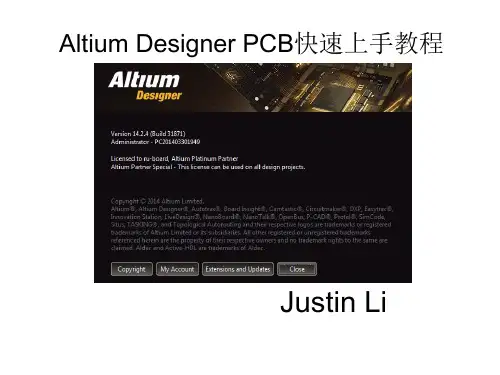
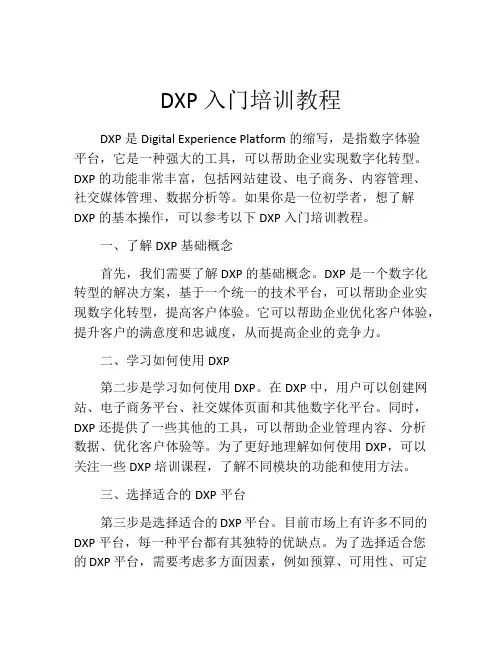
DXP入门培训教程DXP是Digital Experience Platform的缩写,是指数字体验平台,它是一种强大的工具,可以帮助企业实现数字化转型。
DXP的功能非常丰富,包括网站建设、电子商务、内容管理、社交媒体管理、数据分析等。
如果你是一位初学者,想了解DXP的基本操作,可以参考以下DXP入门培训教程。
一、了解DXP基础概念首先,我们需要了解DXP的基础概念。
DXP是一个数字化转型的解决方案,基于一个统一的技术平台,可以帮助企业实现数字化转型,提高客户体验。
它可以帮助企业优化客户体验,提升客户的满意度和忠诚度,从而提高企业的竞争力。
二、学习如何使用DXP第二步是学习如何使用DXP。
在DXP中,用户可以创建网站、电子商务平台、社交媒体页面和其他数字化平台。
同时,DXP还提供了一些其他的工具,可以帮助企业管理内容、分析数据、优化客户体验等。
为了更好地理解如何使用DXP,可以关注一些DXP培训课程,了解不同模块的功能和使用方法。
三、选择适合的DXP平台第三步是选择适合的DXP平台。
目前市场上有许多不同的DXP平台,每一种平台都有其独特的优缺点。
为了选择适合您的DXP平台,需要考虑多方面因素,例如预算、可用性、可定制性、协作能力、数据安全性等等。
您需要仔细了解每一种平台的特点,在选择一个最适合您需求的DXP平台。
四、创建一个DXP网站第四步是创建一个DXP网站。
在DXP中,可以使用预设的网站模板,也可以从头开始创建一个网站。
创建一个网站需要考虑多个因素,例如网站的目的、目标受众、内容分类、页面设计、网站导航、交互方式等等。
为了创建一个具有吸引力、清晰简介的网站,您可以参考一些DXP培训教程,了解如何进行网站设计和优化。
五、使用DXP管理内容第五步是使用DXP管理内容。
在DXP中,可以轻松地管理和发布各种内容,例如文章、图片、视频、新闻、活动等。
为了更高效地管理内容,建议使用DXP提供的内容管理工具,而不是手动更新和管理内容。
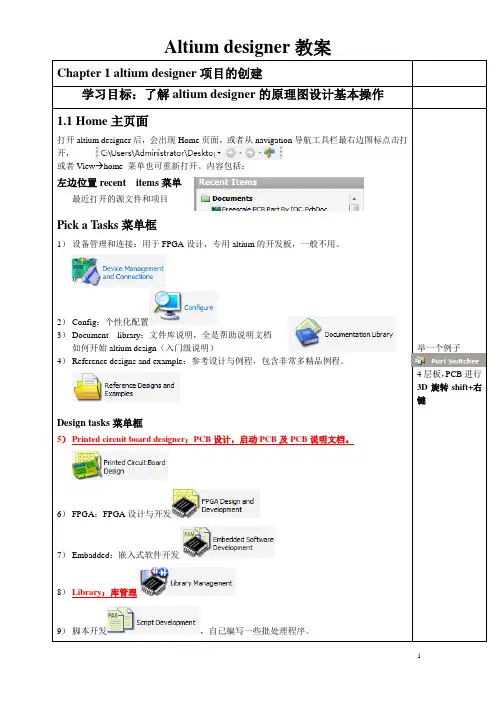
Chapter 1 altium designer项目的创建学习目标:了解altium designer的原理图设计基本操作1.1 Home主页面打开altium designer后,会出现Home页面,或者从navigation导航工具栏最右边图标点击打开,或者View home 菜单也可重新打开。
内容包括:左边位置recent items菜单最近打开的源文件和项目Pick a Tasks菜单框1)设备管理和连接:用于FPGA设计,专用altium的开发板,一般不用。
2)Config:个性化配置3)Document library:文件库说明,全是帮助说明文档如何开始altium design(入门级说明)4)Reference designs and example:参考设计与例程,包含非常多精品例程。
Design tasks菜单框5)Printed circuit board designer:PCB设计,启动PCB及PCB说明文档。
6)FPGA:FPGA设计与开发7)Embadded:嵌入式软件开发8)Library:库管理9)脚本开发,自己编写一些批处理程序。
举一个例子4层板,PCB进行3D旋转shift+右键1.2 altium design 层次架构关系Workspace 可以将一个类型的project 分在一个空间下。
project 定义工程/项目,设计起点都是创建project ,一系列设计文件的集合体,所有的软件项目都是基于project 的构架。
Project 是一组设计文件的集合,project 可以生成一个PCB 文件的输出Project 类型PCB project :生产一块PCB 所需要的所有文件的集合,文件扩展名为*.PrjPcb 图标:FPGA project :FPGA 项目,文件扩展名为*.PrjFpgEmbedded project :嵌入式项目,文件扩展名为*.PrjEmb Core project :软核项目,文件扩展名为*.PrjCorIntegrated library project :集成库项目,扩展名为*.IntLib Scrip project :脚本项目,扩展名为*.PrjScr1.3 Workspace 创建从file->new 里面创建WorkspaceWorkspace 保存在Workspace 窗口文件名点击右键或者 直接点击Workspace 图标,点击保存,保存文件图标为*.dsnwrk*.PrjPCB *.PrjPCB*.Schdoc*.Schlib *.Pcblib *.Pcbdoc . . . . . . . . ..打开已有的工作空间注意open design workspace和open workspace document的区别:open workspace document是把空间里面所有的document全部打开1.4 Project文件的创建从file->new里面创建PCB project添加源文件从file->new里面创建各种源文件文档,将自动添加到project里面。
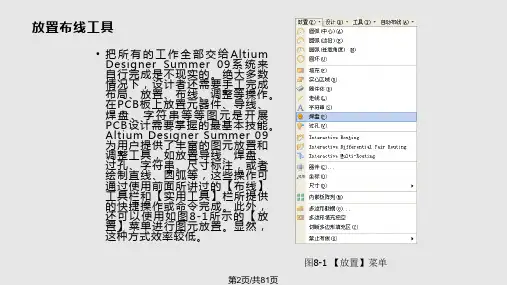
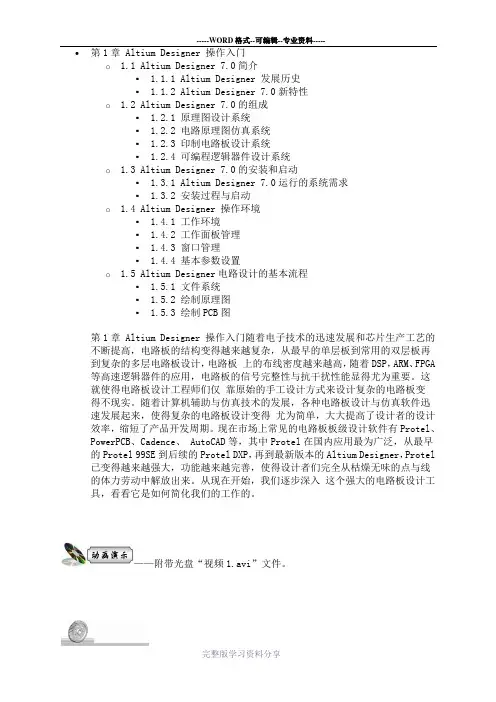
•第1章 Altium Designer 操作入门o 1.1 Altium Designer 7.0简介▪ 1.1.1 Altium Designer 发展历史▪ 1.1.2 Altium Designer 7.0新特性o 1.2 Altium Designer 7.0的组成▪ 1.2.1 原理图设计系统▪ 1.2.2 电路原理图仿真系统▪ 1.2.3 印制电路板设计系统▪ 1.2.4 可编程逻辑器件设计系统o 1.3 Altium Designer 7.0的安装和启动▪ 1.3.1 Altium Designer 7.0运行的系统需求▪ 1.3.2 安装过程与启动o 1.4 Altium Designer 操作环境▪ 1.4.1 工作环境▪ 1.4.2 工作面板管理▪ 1.4.3 窗口管理▪ 1.4.4 基本参数设置o 1.5 Altium Designer电路设计的基本流程▪ 1.5.1 文件系统▪ 1.5.2 绘制原理图▪ 1.5.3 绘制PCB图第1章 Altium Designer 操作入门随着电子技术的迅速发展和芯片生产工艺的不断提高,电路板的结构变得越来越复杂,从最早的单层板到常用的双层板再到复杂的多层电路板设计,电路板上的布线密度越来越高,随着DSP,ARM、FPGA 等高速逻辑器件的应用,电路板的信号完整性与抗干扰性能显得尤为重要。
这就使得电路板设计工程师们仅靠原始的手工设计方式来设计复杂的电路板变得不现实。
随着计算机辅助与仿真技术的发展,各种电路板设计与仿真软件迅速发展起来,使得复杂的电路板设计变得尤为简单,大大提高了设计者的设计效率,缩短了产品开发周期。
现在市场上常见的电路板板级设计软件有Protel、PowerPCB、Cadence、 AutoCAD等,其中Protel在国内应用最为广泛,从最早的Protel 99SE到后续的Protel DXP,再到最新版本的Altium Designer,Protel 已变得越来越强大,功能越来越完善,使得设计者们完全从枯燥无味的点与线的体力劳动中解放出来。
启动Altium Summer 08 启动画面如下图:1大家在左上角可以看到 Bulid 7.0.0.13815 这就是版本号即7.0版本,细分就是7.0.0.13815右边中间有Licensed to SEED 表示证书授权于SEED,就是我咯^_^,盗版的……同时启动时会加载很多组件,大家在屏幕上可以看到其中一个StartingProject Manager…下面就进入 Interactive Routing 的讲解把Altium Summer 08 启动完毕后请选择一个PCB 文件打开,具体步骤如下:File>Open选择打开文件的路径,选择一个PCB文件打开大家可以进入Examples里选择一个PCB文件现在打开了一个PCB文件,如下图:点击左上方的 DXP>Preferences接下来出现Preferences框,如下图,大家可以看到有System Schematic FPGA等12个大类我们选择PCB Editor> Interactive Routing 进入交互式布线设置,下图就是交互式布线设置对话框从上图我们可以看到 PCB Editor-Interactive Routing 里的7个相关设置Routing Conflict ResolutionDragingInteractive Routing OptionsSmart Connection Pad ExitsInteractive Routing Width/Via Size SourcesFacorite Interactive Routing WidthsFacorite Interactive Routing Via SizesⅠ、Routing Conflict Resolution 篇下面对上面几个设置选项进行说明Routing Conflict Resolution 篇从上面可以看到 Routing Conflict Resolution 对应有None,Push Conflicting Object ,Walk Around Conflicting Object,Hug And Push Conflicting Objec 4个布线方式Routing Conflict Resolution 篇之None回到PCB环境中进行None下的布线,这种方式布线就是常规式布线,你想连哪里就可以拖动鼠标移动到哪里,等介绍玩下面3种布线方式大家就会知道None与其他布线方式的区别了,在其它3种布线模式下将不能连接不同的网络,比如VCC连接到GND,光标始终停留在GND外围。
《Altium Designer手册:从入门到精通的全面指南》第一部分:认识Altium Designer1. 介绍Altium Designer的定义和背景2. Altium Designer的功能和特点3. 对Altium Designer的未来发展趋势进行展望第二部分:Altium Designer的基本操作1. 安装和设置Altium Designer2. 熟悉Altium Designer的主要界面和工具栏3. 创建和保存工程文件4. 打开、编辑和关闭项目第三部分:Altium Designer的进阶操作1. 基于原理图的电路设计和仿真2. PCB布局设计和布线3. PCB工程文件的输出和制作4. PCB生产前的检查和确认第四部分:Altium Designer的高级功能和应用1. 高速信号设计和仿真2. BOM管理和元器件库的建立3. PCB设计中的三维建模和实例展示4. 最佳实践和经验共享第五部分:我的观点和经验共享1. 我对Altium Designer的个人观点和理解2. 我在使用Altium Designer过程中遇到的问题和解决方法3. 我对Altium Designer未来发展的期待结束语:回顾Altium Designer的重要性和价值以上内容是非Markdown格式的普通文本,根据您提供的要求撰写的文章结构。
希朩对您有所帮助。
Altium Designer是一款功能强大的PCB设计软件,拥有丰富的功能和特点,可以满足各种电路设计需求。
在本手册中,我们将从入门到精通的角度,全面介绍Altium Designer的各项操作和应用。
第一部分将重点介绍Altium Designer的定义和背景,帮助读者更好地了解这款软件的起源和发展历程。
我们还将对Altium Designer未来的发展趋势进行展望,为读者呈现这款软件的潜力和前景。
第二部分将帮助读者快速上手Altium Designer,从安装和设置开始,逐步熟悉其主要界面和工具栏,并学习如何创建、保存、打开、编辑和关闭项目,为后续的操作打下坚实的基础。
DXP2024入门教程一、DXP2004的基本介绍二、DXP2004的安装和启动在正式开始学习DXP2004之前,首先需要进行软件的安装和启动。
2.启动软件:安装完成后,从桌面或开始菜单找到DXP2004的快捷方式,双击打开软件。
三、DXP2004的基本操作1.创建绘图文件:在软件界面的左上角,点击“文件”菜单,选择“新建图纸”,弹出新建图纸对话框。
在对话框中设置图纸的尺寸、单位和格式,然后点击“确定”按钮。
2.绘制基本图形:可以使用软件提供的各种绘图工具来绘制基本图形,如直线、圆形、矩形等。
在软件界面的左侧工具栏上,选择需要的绘图工具,然后点击并拖动鼠标来绘制图形。
4.添加文本:要在图形中添加文本,可以使用软件的文本工具。
选择文本工具后,在图形上点击鼠标左键,然后输入需要添加的文本内容。
5.应用图像效果:DXP2004还提供了一些图像处理的功能,如滤镜、调整颜色和亮度等。
在软件界面的右侧工具栏上,选择需要使用的图像效果工具,然后将其应用到图像上。
6.保存和导出:完成绘图后,点击软件界面左上角的“文件”菜单,选择“保存”命令,将绘图文件保存到本地计算机上。
如果需要将绘图导出为其他格式的文件,如JPEG、PNG等,可以选择“导出”命令。
四、DXP2004的进阶功能除了基本操作之外,DXP2004还具备一些高级的功能,可以帮助用户更加高效地绘制和处理图形。
1.图层管理:使用DXP2004的图层功能,可以将绘图文件分为多个图层,便于对图形进行管理和修改。
2.自定义工具栏:可以根据个人喜好,将常用的工具和命令添加到自定义的工具栏上,方便快速使用。
3.批量处理:DXP2004提供了批量处理功能,可以同时处理多个图像文件,提高工作效率。
五、DXP2004的学习资源学习DXP2004可以参考以下资源:2.在线教程:在互联网上有很多DXP2004的在线教程和视频教程,可以通过引擎查找并学习。
3.社区论坛:可以加入DXP2004的用户社区论坛,与其他用户交流经验和问题解决。
好用的Altium Designer 操作指南一、简介Altium Designer 是一款功能强大的电子设计自动化软件,可以帮助工程师进行PCB(Printed Circuit Board,印刷电路板)设计和开发。
它具有丰富的功能和工具,能够满足复杂电路设计的需求。
本文将从基础操作到高级功能,为大家详细介绍如何使用Altium Designer 这一强大的工具。
二、基础操作1. 安装和启动我们需要下载并安装Altium Designer 软件。
安装完成后,双击图标启动软件。
在启动界面,选择新建项目或打开现有项目,开始进行设计工作。
2. 创建新项目在新建项目时,需要设置项目名称、存储路径、项目类型等信息。
可以选择根据现有模板创建或者从头开始设计。
在创建完成后,可以添加原理图、PCB 文档等。
3. 绘制原理图在绘制原理图时,可以使用Altium Designer 提供的丰富符号库,进行组件的选取和连线的绘制。
通过快捷键和鼠标操作,可以高效完成整个原理图的设计工作。
4. PCB 设计将设计好的原理图转换为PCB,进行布线和连接。
Altium Designer提供了强大的三维设计模块,可以帮助工程师更直观地进行布局和布线的设计。
5. 元件库管理Altium Designer 提供了完善的元件库管理功能,可以根据需要添加、编辑和管理元件库,方便工程师在设计中的元件选取和使用。
6. 输出制造文件设计完成后,可以通过Altium Designer 生成Gerber 文件、钻孔文件等制造文件,用于PCB 制造和组装。
三、高级功能1. 仿真和分析Altium Designer 提供了强大的仿真和分析功能,可以对电路进行性能和稳定性分析,帮助工程师进行优化设计。
2. 版本控制设计过程中可能会有多个版本的修改和更新,Altium Designer 提供了版本控制功能,可以帮助工程师进行版本的管理和比较,保证设计的完整性和一致性。
第一步。
新建一个项目文件。
文件—>新建—>工程—>PCB工程。
然后右键新建的项目选择保存项目。
在窗口中选择路径和项目名称。
(右键跟子菜单无法截图,所以就不截图了)第二步。
右键工程选择“给工程添加新的”—>“Schematic”。
即电路图文件。
保存文件并确定一个名字。
第三步。
打开schdoc文件(就是电路图文件)。
在schdoc文件编辑区里浏览库放置电路图所需的元器件。
(就是在这个文件的编辑区里画出要画PCB板的电路图)1、放置元器件。
放置元器件的方法有好几种:(1)菜单栏那设计—>浏览元件库(2)在软件的左边缘那若能看到元件库字样也能打开(3)在菜单栏那有个图标。
见下图(常用的是2)2、.找所要的元器件。
在几个库里多找找。
顺便熟悉下库里有啥。
3、添加元件库。
点击上图中的元件库。
会出现下面的窗口。
点击安装浏览到要添加的库。
然后双击就可以(双击后在框中能看到就表示添加进去了)。
然后就可以关闭这个窗口了。
4、画线在放置好一些或全部元器件(这个视情况而定,图的简易和个人习惯决定)后进行连线。
连线的方法有两种。
(1)是直接使用走线连接。
这个不解释,就是直接点画线后连接两个要连接的点。
(2)是使用网络标号来连接。
两个相同名字的标号表示两个点是相连的。
在放置网络标号的时候要注意标号的XX要跟线连接好(会变红,仔细点可以发现有没接好)。
修改标号的名称就是直接双击那些标号的名称就可以改了。
下图中1为画线,2为网络标号 3为会变红然后在一个布置好标号的或者连着线的元件要拖动时如果直接拖动会发现连线或标号是不会跟着走的。
这样很不好对吧。
所以在拖动的时候要同时按住ctrl键。
这样在拖动时就会跟着一起动。
不会改变原来的连接。
同样在后面的pcb里也一样道理。
5、封装在一个完成好的电路图文件后需要给电路图中的每一个元件都确定一个封装。
封装其实是告诉电脑这个元件的引脚是怎么样的。
每个引脚间的距离关系,而电路图是在告诉电脑每个引脚间是怎么连线的。